AD域服务器配置手册范本
AD域服务器配置使用手册

AD域服务器配置使用手册目录•简介•安装AD域服务器•配置AD域服务器•使用AD域服务器•常见问题与解决方案简介Active Directory(简称AD)是由微软公司开发的一种目录服务,用于管理和组织网络中的用户、计算机、应用程序等资源。
AD域服务器是一个核心组件,用于集中管理和分发资源,提供统一的身份验证和访问控制。
本文档将指导您进行AD域服务器的安装、配置和使用,以便在企业网络中实现集中管理和统一认证。
在安装AD域服务器之前,您需要确保以下条件已满足:•一台运行Windows Server操作系统的服务器•具有管理员权限的帐户•确保网络连接正常按照以下步骤进行AD域服务器的安装:1.在服务器上运行Windows Server安装程序。
2.选择“自定义安装”选项,并选择“域控制器”角色。
3.指定域的名称,并设置管理员密码。
4.安装必要的依赖项和组件。
5.完成安装过程。
安装完成后,您需要进行AD域服务器的配置,以满足特定的网络需求。
以下是一些常见的AD域服务器配置任务:•添加组织单位(OU)和用户组:用于组织和管理用户和计算机资源。
•配置组策略:通过组策略设置实施安全和配置要求。
•创建用户账户和共享文件夹:用于授权和权限管理。
•配置安全认证和访问控制:用于保护网络资源免受未经授权的访问。
•配置域名服务器(DNS)和动态主机配置协议(DHCP):用于自动分配IP地址和解析域名。
您可以通过Windows Server管理工具如Active Directory用户和计算机、组策略管理等进行以上配置任务。
使用AD域服务器一旦AD域服务器配置完成,您可以开始使用其提供的功能:•用户身份验证和访问控制:用户可以使用域帐户登录到域中的任何计算机,并访问授权的资源。
•统一管理:通过AD域服务器,您可以集中管理用户、计算机和应用程序的配置和访问权限。
•自动化管理:通过组策略和脚本,可以自动化管理和配置群组策略、软件安装等。
AD配置说明
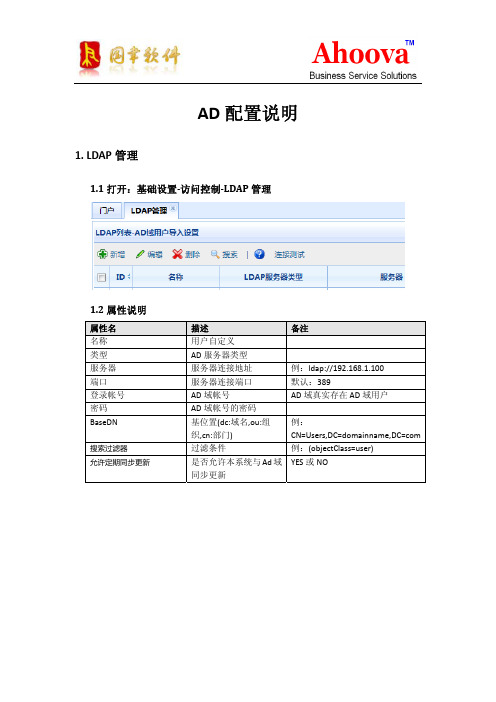
AD配置说明1. LDAP管理1.1打开:基础设置访问控制LDAP管理1.2属性说明属性名 描述 备注名称 用户自定义类型 AD服务器类型服务器 服务器连接地址 例:ldap://192.168.1.100端口 服务器连接端口 默认:389登录帐号 AD域帐号 AD域真实存在AD域用户密码 AD域帐号的密码BaseDN 基位置(dc:域名,ou:组织,cn:部门) 例:CN=Users,DC=domainname,DC=com搜索过滤器 过滤条件 例:(objectClass=user) 允许定期同步更新 是否允许本系统与Ad域同步更新YES或NO1.3配置示例1.3.1 AD服务器1.3.2配置如图所示1.3.3连接测试1.3.4保存即可2、域用户管理2.1 打开:基础设置访问控制域用户列表2.2 查看 域的所有用户(下拉列表数据是LDAP管理数据)2.3 对AD用户手动导入选中要导入的用户:点击导入:设置导入到指派的机构和用户角色点击导入:弹出导入结果查看导入的用户:基础设置‐访问控制‐用户管理2.4注:导入的密码与登录帐号一样3、AD同步更新设置3.1 前提条件基础设置‐访问控制‐LDAP管理,列状态=”Success”和允许定期同步更新=”是”,如图示:3.2【状态=”Success”】配置选中某行数据,点击”连接测试”按钮,显示”连接测试成功”后,状态会变成” Success”3.3【允许定期同步更新=”是”】配置:编辑‐允许定期同步更新 勾上—保存3.4 设置AD同步更新日程(周期)3.4.1 打开:基础设置—系统工具—定期任务管理3.4.2 新增同步日程任务3.4.3 选择【活动目录(AD)同步更新】‐‐【确认选择】3.4.4 保存即可3.4.5 备注说明AD用户更新信息,同步更新后,用户相关信息会自动更新。
AD用户添加,同步更新后,自动添加到本系统。
AD域服务器配置

Active Directory Federation Services 部署循序渐进指南Microsoft Corporation发布日期:2005 年 5 月 20 日作者:Nick Pierson、Jack Couch编辑:Jim Becker版本:Beta 2摘要本指南提供了在运行 Microsoft® Windows Server™ 2003 R2 操作系统的服务器上部署Active Directory Federation Services (ADFS) 的循序渐进操作说明。
此版本的文档适用于Windows Server 2003 R2 Beta 2,提供了在 Federated Web 单一登录 (SSO) 方案中部署ADFS 的说明。
该文档的未来版本将提供在其他方案中部署 ADFS 的说明。
本文档支持所述软件产品的预备版本。
在最终商用版本发布之前,可能会有重大改动。
本文档属于Microsoft Corporation 私有的机密信息。
若要公开文档,需依据文档接收人和 Microsoft 之间签订的保密协议。
本文档仅供参考,Microsoft 对本文档中的信息不提供任何明示或暗示的保证。
本文档中的信息(包括 URL 以及其它 Internet 网站的参考信息)可能随时更改,恕不另行通知。
使用本文档的全部风险以及因此造成的全部后果将由用户承担。
除非另外注明,否则此处作为例子提到的公司、组织、产品、域名、电子邮件地址、徽标、人员、地点和事件纯属虚构,不得与任何真实的公司、组织、产品、域名、电子邮件地址、徽标、人员、地点和事件相联系或随意推测。
用户有责任遵守所有适用的版权法。
在版权法所赋予权利的前提下,未经 Microsoft Corporation 明确的书面许可,任何人不得将本文复制、存储或引入可检索系统,或是以任何形式或通过任何方式(电子、机械、影印、录制或其他方式)传播本文的任何部分。
AD域服务器配置手册

. Windows Terminal Service 终端服务器安装配置文档一:将服务器提升为域服务器如果你的Win2003高级服务器版,没有升级到域控制器,就是nt下常说的dc。
在开始菜单的管理工具中选择“配置服务器”。
next选择“active directory”。
下一步选择“启动active directory向导”。
nextnext默认即可。
next nextnext这里指定一个dns名机子会去搜寻dns服务器,next我的输入"kelaode",你们自定。
默认得,nextnext 确定。
这里我不配置dns,根据自己的情况配置。
next 默认即可。
nextnext next这个需要一些时间。
完成。
重起。
二:用户登录1:设置策略组添加受策略控制组时注意画圈位置,必须使用“应用组策略”,否则策略不能生效右面,可以继续“添加”受此策略控制的组,该组现可管理“政治处”和“指挥处”两个组2:编辑策略组交互登录设置(1)编辑本地策略(如在“管理策略”),添加“通过终端服务容许登录”和“允许本地登录“(2)打开“开始---管理工具----域安全策略”中添加“通过终端服务容许登录”和“允许本地登录“(下图)(3)打开“默认域安全策略”,在下图中添加远程登录的组此时,即可已完成交互登录的设定!受策略控制组的权限设定1:Netmeeting 禁止文件发送设定2:在“管理模板—资源管理器”中做磁盘访问权限设定,网上邻居中不显示“整个网络“等的设定磁盘访问设定隐藏磁盘设定禁用注册表设定,禁用命令提示符,禁止自动播放等在“系统”中如图设定桌面禁用“我的文档、我的电脑、回收站”等属性设定,在“用户配置---管理模板---桌面”中如下配置控制面板设定1、完全禁用控制面板设定,将“禁止访问控制面板“起用”即可!2、控制面板部分禁用设定,不起用“禁止访问控制面板”,然后在起用“直显示指定控制面板程序”,并添加相应的程序名,只显示“键盘、鼠标和字体”等设定如下如,添加intl.cpl 为只显示“字体”,添加main.cpl为显示键盘和鼠标!设置后效果如下图:控制面板程序对照表(见最后附加表)禁止添加删除程序设定,如下图:打印机添加设定在“控制面板——打印机”中,可进行禁止用户添加、删除打印机设定,如下图Ctrl+Alt+Del设定使用Ctrl+Alt+Del时,只显示“注销“的设定任务栏和开始菜单设定禁用网络连接、禁用帮助、禁用运行的设定,将“注销“添加到开始菜单的设定,开始菜单中不显示用户文件夹设定图一图二在此我们可以对开始菜单进行必要的设定,如为了安全我们可以在开始菜单禁止使用“运行菜单”、禁止访问关机命令等可能会危及系统的工具和命令!网络设定禁止普通用户访问Tcp/IP高级设置,禁用新建连接,禁止访问LAN连接属性等的设置文件夹重定向1.网络设定:注意DNS设定!2.重定向文件夹权限设定此处注意,最好加入Domain User的共享权限(默认为Everyone)为完全控制,否则会发生不能重定向的现象。
windows_ad域配置方案和操作手册范本

山东神达化工windows_ad域配置方案和操作手册2015年01月14日目录1.背景 (3)2.为什么要用域 (4)2.1.一个演示实例说明 (4)2.2域的概念 (7)3.如何部署一个域 (7)3.1.DNS前期准备 (8)3.1.1.创建区域并允许动态更新 (9)3.1.2.检查NS和SOA记录 (12)3.2.创建域控制器 (14)3.3.创建计算机账号 (23)3.4.创建用户账号 (26)4.用备份进行域的灾难重建 (30)4.1.如何备份 (30)4.2.如何还原 (34)5.部署额外域控制器 (39)6.ACTIVE DIRECTORY的授权还原 (48)7.ACTIVE DIRECTORY的脱机碎片整理 (57)8.针对神达化工的具体方案 (62)8.1.用户管理 (62)8.2.灾备和重建 (63)8.3.桌面恢复 (63)8.4.域用户集成本地管理员 (63)8.5如何限制域用户脱离域后登陆 (68)1.背景山东神达化工有限公司(以下简称:神达化工)目前实施的HONEYWELL PHD 实时数据库需要且必须运行在windows的ad域中,目前项目进展顺利。
神达化工实施HONEYWELL PHD 实时数据库的网络拓扑如图1所示:图1⏹一台域控制器:负责域用户的维护⏹一台数据库服务器:运行HONEYWELL所依赖的数据库⏹一台web服务器:对外访问,所有终端通过这台机器获取浏览信息。
神达化工在以往的信息化建设中并未使用过windows的ad域,借助HONEYWELL PHD 实时数据库项目,希望将域引入并通过域对公司内部的计算机进行管控。
在项目建设过程中,针对windows的ad域,神达化工还有如下疑虑:1、什么是域,为什么要实施域。
2、如何创建、管理、维护域。
3、如何处理灾备和恢复。
针对以上几个问题,下面将详细介绍并列举实例进行演示。
2.为什么要用域微软管理计算机可以使用域和工作组两个模型,默认情况下计算机安装完操作系统后是隶属于工作组的。
AD域服务器设置

AD域服务器设置AD域服务器设置文档范本:⒈介绍⑴本文档描述了如何设置和配置AD域服务器。
⑵ AD域服务器是用于管理网络中的用户、计算机和其他资源的中心化身份认证和访问控制解决方案。
⒉准备工作⑴确认系统要求和硬件要求,包括操作系统版本、处理器和内存要求。
⑵安装并配置适当的网络连接、电源和硬盘存储。
⑶确保网络连接稳定,并且可以与其他计算机通信。
⒊安装AD域服务器⑴ AD域服务器安装文件。
⑵运行安装程序。
⑶按照安装向导的指示进行安装。
⑷配置AD域服务器的名称和域名称。
⒋配置域控制器⑴登录到AD域服务器。
⑵打开“服务器管理器”。
⑶单击“角色和功能”。
⑷单击“添加角色和功能”。
⑸选择“Active Directory域服务”。
⑹按照向导的指示进行配置。
⑺设置域管理员和域用户的账户。
⒌配置DNS服务器⑴打开“服务器管理器”。
⑵单击“工具”。
⑶单击“DNS”。
⑷添加AD域服务器的DNS记录。
⑸配置适当的DNS转发。
⑹确保DNS服务器正常运行。
⒍管理AD域服务器⑴打开“Active Directory用户和计算机”控制台。
⑵管理用户和组。
⑶管理计算机和设备。
⑷配置组策略。
⑸监控AD域服务器的性能和状态。
⑹定期备份AD域服务器数据。
⒎故障排除和维护⑴检查系统日志和事件查看器以解决问题。
⑵更新和维护AD域服务器的操作系统和安全补丁。
⑶定期检查AD域服务器的健康状态。
⑷备份和恢复AD域服务器数据。
附件:本文档没有附件。
法律名词及注释:●AD: Active Directory的缩写,是一种目录服务,用于在Windows域网络中存储和组织网络资源和用户标识。
●域控制器(Domn Controller): 运行Active Directory服务的服务器,用于认证和授权网络中的用户和计算机。
●DNS: 域名系统(Domn Name System)是一种分布式数据库,用于将域名转换为IP地址。
AD域控制服务器教程(2023最新版)
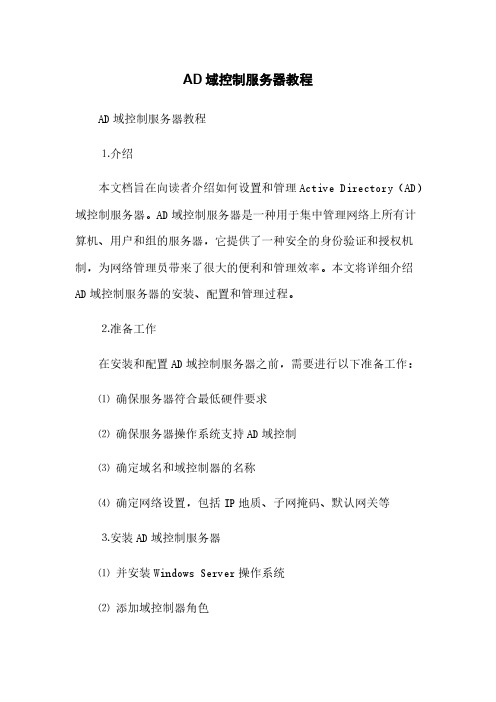
AD域控制服务器教程
AD域控制服务器教程
⒈介绍
本文档旨在向读者介绍如何设置和管理Active Directory(AD)域控制服务器。
AD域控制服务器是一种用于集中管理网络上所有计算机、用户和组的服务器,它提供了一种安全的身份验证和授权机制,为网络管理员带来了很大的便利和管理效率。
本文将详细介绍AD域控制服务器的安装、配置和管理过程。
⒉准备工作
在安装和配置AD域控制服务器之前,需要进行以下准备工作:
⑴确保服务器符合最低硬件要求
⑵确保服务器操作系统支持AD域控制
⑶确定域名和域控制器的名称
⑷确定网络设置,包括IP地质、子网掩码、默认网关等
⒊安装AD域控制服务器
⑴并安装Windows Server操作系统
⑵添加域控制器角色
⑶运行域控制器安装向导,进行域控制器的安装
⑷完成安装过程并重新启动服务器
⒋配置AD域控制服务器
⑴连接到AD域控制服务器
⑵配置域名系统 (DNS)
⑶配置动态主机配置协议 (DHCP)
⑷配置组策略
⑸配置安全性设置
⑹配置用户和组
⒌管理AD域控制服务器
⑴添加和删除AD域用户和组
⑵设置用户和组的权限
⑶配置域控制器的复制
⑷监视域控制器的性能
⑸进行域控制器备份和恢复
⒍故障排除和常见问题解决
⑴常见错误消息及其解决方案
⑵域控制器无法启动的解决方法
⑶用户无法登录的解决方法
⑷域控制器复制失败的解决方法
附件:<附件名称>
法律名词及注释:
⒈AD(Active Directory):是由微软公司开发的一种用于集中管理计算机、用户和组的目录服务。
AD实施域管理手册

AD实施域管理手册AD(Active Directory)是Windows Server中的目录服务系统,用于管理和组织网络中的用户、计算机和其他网络资源。
AD实施是指在组织中建立和配置AD,以实现集中管理和控制网络中的资源和安全策略。
域管理手册是一个指导用户如何使用和管理AD的文档,它提供了AD的配置、部署、维护和故障排除的详细信息。
域管理手册的目的是帮助管理员了解和掌握AD的所有方面,以确保AD的有效和安全运行。
下面是一个包含1200字以上的域管理手册的一些主要内容:1.AD概述和基本概念(200字):-介绍AD的基本概念,如域、树、林、对象等。
-解释AD的优势和用途,如集中管理、统一访问控制和身份验证等。
2.AD部署和配置(300字):-确定AD架构,包括域的层次结构、域控制器和全球目录命名上下文。
-配置并安装域控制器,包括硬件要求、操作系统和AD版本选择。
-配置域控制器的角色和功能,如DNS服务器、DHCP服务器、文件共享等。
3.用户和组管理(300字):-创建和删除用户帐户,并为每个用户分配合适的权限。
-创建和管理用户组,以便在需要时方便地分配权限。
-配置用户密码策略,包括密码复杂性要求、密码锁定策略等。
4.计算机和设备管理(200字):-将计算机加入域,并分配适当的计算机策略。
-配置远程桌面服务,以便远程管理用户计算机。
-管理网络设备,如打印机、路由器和交换机。
5.安全和权限管理(300字):-配置访问控制列表(ACL)和对象权限,以控制对资源的访问和操作。
-配置组策略对象(GPO),以实现统一的安全策略和设置。
-监测和审核AD中的安全事件和日志,并采取适当的措施解决。
6.备份和恢复(200字):-定期备份AD数据库和系统状态,以确保在灾难发生时能够快速恢复。
-配置系统状态恢复的计划和过程。
-测试和验证备份和恢复过程的有效性。
7.故障排除和故障恢复(300字):-识别和解决AD相关的常见问题和错误。
服务器配置手册范本
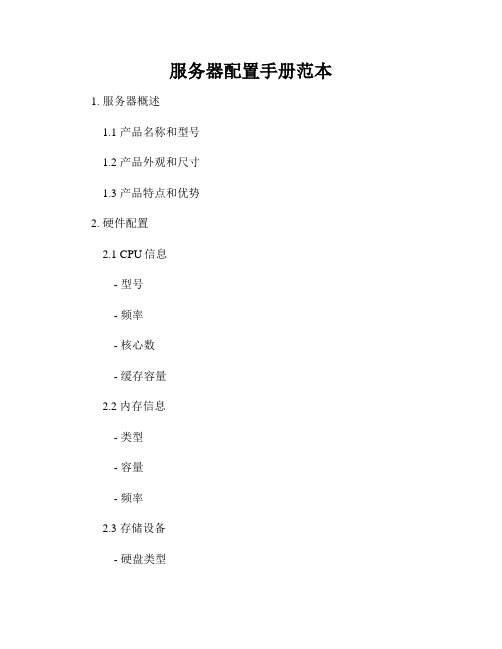
服务器配置手册范本1. 服务器概述1.1 产品名称和型号1.2 产品外观和尺寸1.3 产品特点和优势2. 硬件配置2.1 CPU信息- 型号- 频率- 核心数- 缓存容量2.2 内存信息- 类型- 容量- 频率2.3 存储设备- 硬盘类型- 硬盘容量- RAID支持情况2.4 网络接口- 以太网口数量和类型 - 其他可选接口3. 软件配置3.1 操作系统- 版本号- 支持的文件系统- 预安装软件3.2 驱动程序- 网卡驱动- 存储控制器驱动- 其他关键驱动3.3 附加软件- 数据库管理系统- Web服务器- 虚拟化软件4. 网络配置4.1 IP地址分配- 与网络管理员协商确定 4.2 子网掩码- 通常为255.255.255.04.3 网关设置- 默认网关IP地址4.4 DNS设置- 主DNS服务器IP地址 - 备用DNS服务器IP地址 4.5 防火墙配置- 开放/关闭特定端口- 配置访问控制列表5. 安全配置5.1 用户账号和权限- 设置管理员账号- 分配普通用户权限5.2 访问控制- IP白名单设置- SSH登录限制5.3 日志审计- 配置日志记录级别- 日志文件位置和大小限制6. 性能调优6.1 内存优化- 调整内存分配比例- 配置内存页面交换6.2 文件系统优化- 使用适当的文件系统类型 - 调整文件系统参数6.3 网络优化- 调整网络缓冲区大小- 优化网络连接数限制7. 备份与恢复7.1 数据备份- 定期备份策略- 备份存储介质7.2 系统恢复- 系统镜像还原方法- 数据恢复方法8. 故障排除8.1 常见问题及解决方法8.2 联系技术支持附录:术语解释- CPU:中央处理器,负责执行计算机的基本指令和控制任务 - RAID:磁盘阵列,通过数据分布和冗余提高存储系统的性能和可靠性- DNS:域名系统,将域名转换为对应的IP地址- SSH:安全外壳协议,用于在不安全的网络上以安全的方式进行远程登录以上为服务器配置手册的范本,实际配置详情可能因具体产品型号和要求而有所不同。
(word完整版)AD域控服务器管理规范(初稿)
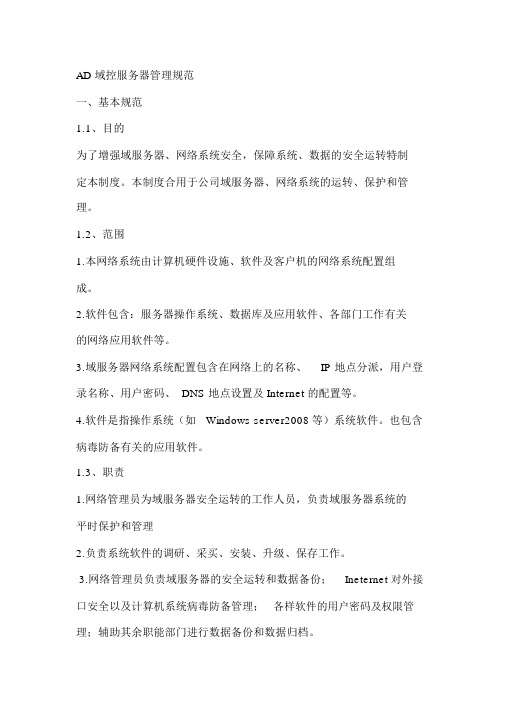
AD 域控服务器管理规范一、基本规范1.1、目的为了增强域服务器、网络系统安全,保障系统、数据的安全运转特制定本制度。
本制度合用于公司域服务器、网络系统的运转、保护和管理。
1.2、范围1.本网络系统由计算机硬件设施、软件及客户机的网络系统配置组成。
2.软件包含:服务器操作系统、数据库及应用软件、各部门工作有关的网络应用软件等。
3.域服务器网络系统配置包含在网络上的名称、IP 地点分派,用户登录名称、用户密码、 DNS 地点设置及 Internet 的配置等。
4.软件是指操作系统(如Windows server2008等)系统软件。
也包含病毒防备有关的应用软件。
1.3、职责1.网络管理员为域服务器安全运转的工作人员,负责域服务器系统的平时保护和管理2.负责系统软件的调研、采买、安装、升级、保存工作。
3.网络管理员负责域服务器的安全运转和数据备份;Ineternet 对外接口安全以及计算机系统病毒防备管理;各样软件的用户密码及权限管理;辅助其余职能部门进行数据备份和数据归档。
4.网络管理员和其余公司职工履行公司保密制度,严守公司商业机密;5.服务器系统管理员密码及有关保密事项一定由网络管理有关人员掌握。
1.4、管理2.网络管理员每天准时对域服务器进行平时巡视。
3.关于系统和网络出现的异样现象,网络管理员应实时组织有关人员进行剖析,拟订办理方案,采纳踊跃举措。
针对未能实时解决的异样现象应将异样现象描绘、剖析原由、办理方案、办理结果、预防举措等内容实时形成书面形式见告有关工作人员,并追踪检查办理结果。
3.准时保护域服务器,实时组织清理磁盘(如:系统垃圾文件、各种文档暂时储藏文件等),保证服务器有充分空间,保障网络系统可以正常运转。
4.拟订域服务器的病毒防备举措,实时下载、更新最新的病毒库,防止服务器受病毒的损害。
1.5、使用1.帐号管理:网络管理员在使用或保护完域控服务器后,应正常将帐号退出。
2.网络管理员不得任意使用其余工作人员的身份登录域控服务器或其余应用系统,确因工作需要需征得自己赞同。
AD域服务器详细搭建

AD域服务器详细搭建AD (Active Directory) 域服务器是一个基于Windows服务器的网络服务,它提供集中管理和控制网络用户、计算机和其他网络资源的功能。
以下是AD域服务器详细搭建的步骤和注意事项。
步骤1:规划和设计1.确定域的名称和结构:选择一个域名,确保其符合DNS命名约定。
设计域的结构,包括子域和组织单元(OU)的层次结构。
2.确定域控制器的数量和位置:根据组织的规模和地理分布,确定需要多少个域控制器,并计划将其部署在哪些位置。
3.确定安全策略和权限:根据组织的安全要求,确定域中的安全策略和权限设置。
4. 准备硬件和软件资源:确保有足够的硬件资源(服务器和存储)来支持域控制器。
确保每台服务器都安装了Windows Server操作系统。
步骤2:安装和配置域控制器1. 安装Windows Server操作系统:在每台服务器上安装Windows Server操作系统。
根据实际情况选择版本,如Windows Server 20242. 升级操作系统:如果服务器上已经安装了较旧版本的Windows Server操作系统,可以选择执行升级。
3. 添加“Active Directory域服务”角色:在服务器管理器中添加“Active Directory域服务”角色。
按照向导进行配置。
4.创建新域或加入现有域:可以创建新的域或加入现有的域。
在创建新域时,提供域名和域控制器名称。
在加入现有域时,需要提供域名和域管理员凭据。
5.配置域设置:根据设计规划中的决策,配置域设置,如域名系统(DNS)设置、林/树/子域设置等。
6.完成安装和配置:根据向导完成安装和配置过程。
等待域控制器在网络上复制和同步数据。
步骤3:管理域控制器和域1. 创建和管理用户账户:使用Active Directory用户和计算机工具创建和管理用户账户。
指定用户的属性、密码策略等。
2.创建和管理组:创建和管理组,以便对用户账户进行分组和管理。
AD域服务器配置手册

Windows Terminal Service 终端服务器安装配置文档一:将服务器提升为域服务器如果你的Win2003高级服务器版,没有升级到域控制器,就是nt 下常说的dc。
在开始菜单的管理工具中选择“配置服务器”。
next选择“active directory”。
下一步选择“启动active directory向导"。
nextnext默认即可.next nextnext这里指定一个dns名机子会去搜寻dns服务器,next我的输入”kelaode",你们自定。
默认得,nextnext 确定。
这里我不配置dns,根据自己的情况配置。
next 默认即可.nextnext next这个需要一些时间.完成。
重起.二:用户登录1:设置策略组添加受策略控制组时注意画圈位置,必须使用“应用组策略”,否则策略不能生效右面,可以继续“添加”受此策略控制的组,该组现可管理“政治处”和“指挥处”两个组2:编辑策略组交互登录设置(1)编辑本地策略(如在“管理策略”),添加“通过终端服务容许登录”和“允许本地登录“(2)打开“开始-—-管理工具-—--域安全策略”中添加“通过终端服务容许登录"和“允许本地登录“(下图)(3)打开“默认域安全策略”,在下图中添加远程登录的组此时,即可已完成交互登录的设定!受策略控制组的权限设定1:Netmeeting 禁止文件发送设定2:在“管理模板—资源管理器”中做磁盘访问权限设定,网上邻居中不显示“整个网络“等的设定磁盘访问设定隐藏磁盘设定禁用注册表设定,禁用命令提示符,禁止自动播放等在“系统”中如图设定桌面禁用“我的文档、我的电脑、回收站”等属性设定,在“用户配置——-管理模板---桌面"中如下配置控制面板设定1、完全禁用控制面板设定,将“禁止访问控制面板“起用”即可!2、控制面板部分禁用设定,不起用“禁止访问控制面板”,然后在起用“直显示指定控制面板程序",并添加相应的程序名,只显示“键盘、鼠标和字体”等设定如下如,添加intl。
2023AD域服务器配置使用手册

2023AD域服务器配置使用手册1. 概述本手册旨在为用户提供关于2023年域服务器的配置和使用的详细指南。
域服务器是一种用于管理和控制网络中计算机、用户和资源的中央化服务器,它能够提供统一的身份认证、访问控制和资源管理功能。
2. 硬件要求在配置域服务器之前,请确保满足以下硬件要求:•CPU:双核2 GHz处理器或更高•内存:4 GB或更多•存储:100 GB或更大的硬盘空间•网络接口:至少一个以太网接口3. 操作系统要求目前,Windows Server 2023是用于部署域服务器的最好选择。
请确保您具有可用的Windows Server 2023安装介质或映像文件。
4. 域服务器的配置步骤步骤1:安装Windows Server 2023•插入Windows Server 2023安装介质或加载映像文件。
•启动计算机并选择引导到安装媒体。
•按照安装程序的指示进行操作系统安装。
步骤2:更新操作系统•安装完成后,确保操作系统是最新版本。
访问Windows Update并下载安装所有可用的更新程序。
步骤3:设置静态IP地址•打开“控制面板”,选择“网络和Internet”。
•点击“网络和共享中心”,然后选择“更改适配器设置”。
•右键单击网络适配器,并选择“属性”。
•在“网络”选项卡中,选择“Internet协议版本4(TCP/IPv4)”并点击“属性”。
•在弹出窗口中,选择“使用下面的IP地址”并输入静态IP地址、子网掩码和默认网关。
•点击“确定”保存更改。
步骤4:安装域控制器角色•打开“服务器管理器”。
•点击“管理” -> “添加角色和功能”。
•在“角色安装向导”中,选择“域控制器”并点击“下一步”。
•选择“添加新的林”,输入域名称,并设置域的功能级别。
•输入新的“域管理员”和“域用户”密码,并点击“下一步”。
•完成其他设置,并点击“安装”开始安装域控制器角色。
步骤5:配置域用户和组•打开“Active Directory用户和计算机”管理工具。
AD域服务器详细搭建

图 5-17 域树
域的信任关系
图 5-18 域林
第十八页,共56页。
第十七页,共56页。
5.3 域控制器管理(guǎnlǐ)
域〔Domain〕是活动目录的分区,定义了平安边界,在没经过授权的状况下,不允许其他 域中的用户访问本域(běn yù)中的资源。活动目录可由一个或多个域组成,每一个域可以 存储上百万个对象,域之间还有层次关系,可以树立域树和域林,如图5-17、5-18所示, 停止有限地域扩展。图中的双箭头表示域之间的信任关系,Server 2003中域的信任关系都 是双向和可传递的。
步骤二,单击〝下一步〞,出现一个配置效力器导游的预 备步骤窗口,以确认所提到的步骤已完成。单击〝下一 步〞,出现检测网络设置(shèzhì)窗口,如图5-2所示。
步骤三,接上去出现配置选项窗口,我们选择〝自定义配 置〞选项,单击〝下一步〞,出现效力器角色窗口,也 就是你想让你的效力器担任的角色,我们从列表中选择 〝域控制器〞。如图5-3所示。单击〝下一步〞按钮,出 现确认窗口,以确认选择了正确角色。单击〝下一步〞, 出现〝Active Directory装置导游窗口〞,如图5-4所示。
图5-5 选择(xuǎnzé)域控制器的类型 类型
第九页,共56页。
图5-6 选择(xuǎnzé)创立域的
5.2.2 装置(zhuāngzhì)活动目录〔6〕
步骤七,单击〝下一步〞,翻开如图5-7所示的指定域名对话框,在〝新域的DNS 全名〞文本框中输入新建域的DNS全名,例如。
第十一页,共56页。
5.2.2 装置(zhuāngzhì)活动目录〔8〕
图5-10 指定(zhǐdìng)系统卷共享文件 图5-9 指定活动目录(mùlù)的数据库和日志文件的文件夹
AD主备域服务器
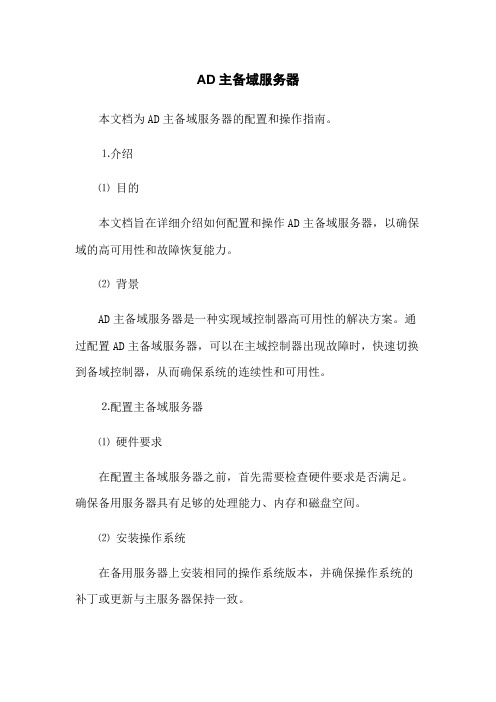
AD主备域服务器本文档为AD主备域服务器的配置和操作指南。
⒈介绍⑴目的本文档旨在详细介绍如何配置和操作AD主备域服务器,以确保域的高可用性和故障恢复能力。
⑵背景AD主备域服务器是一种实现域控制器高可用性的解决方案。
通过配置AD主备域服务器,可以在主域控制器出现故障时,快速切换到备域控制器,从而确保系统的连续性和可用性。
⒉配置主备域服务器⑴硬件要求在配置主备域服务器之前,首先需要检查硬件要求是否满足。
确保备用服务器具有足够的处理能力、内存和磁盘空间。
⑵安装操作系统在备用服务器上安装相同的操作系统版本,并确保操作系统的补丁或更新与主服务器保持一致。
⑶安装域控制器角色使用域管理员帐户登录备用服务器,并安装域控制器角色。
在安装过程中,选择将服务器添加到现有的域中作为备用域控制器。
⑷配置复制配置备用域控制器与主域控制器之间的复制关系。
通过运行适当的命令或使用Active Directory Sites and Services工具,确保域信息得以复制到备用服务器上。
⑸测试切换功能在主域控制器正常运行时,测试备用域控制器的切换功能。
模拟主域控制器的故障,并验证备用域控制器是否能够正常工作并接管域控制器的职责。
⒊恢复故障⑴主域控制器故障的识别当主域控制器出现故障时,及时识别问题所在,并确保备用域控制器已准备好接管工作。
⑵切换到备用域控制器通过适当的步骤和命令,切换到备用域控制器。
确保备用域控制器能够正常工作,并向客户端提供所需的服务和功能。
⑶故障修复一旦备用域控制器接管了主域控制器的功能,必须尽快修复主域控制器上的故障,并重新将其纳入系统。
⒋监控与维护⑴监控备用域控制器定期监控备用域控制器的性能和状态。
确保备用服务器能够正常工作,并及时发现潜在的故障或问题。
⑵定期备份数据定期备份所有域控制器的数据,包括主域控制器和备用域控制器。
确保备份数据的完整性和可恢复性。
⑶更新和维护及时安装操作系统和应用程序的补丁和更新。
AD域服务器详细搭建

图5-7 指定新域名
第九页,共56页。
图5-8 指定NetBIOS
5.2.2 安装活动目录(7)
步骤九,单击“下一步”,打开如图5-9所示的“数据库和日志文件文件夹”对 话框,在“数据库文件夹”文本框中输入保存数据库的位置,或者单击“浏览” 按钮选择路径,在“日志文件夹”文本框中输入保存日志的位置或单击“浏览” 按钮选择路径。 注意,基于最佳性和可恢复性的考虑,最好将活动目录的数据库和日志保存 在不同的硬盘上。
第七页,共56页。
5.2.2 安装活动目录(5)
步骤六,单击“下一步”,打开如图5-6所示的“创建一个新域”对话框,如果所创建的域为单位 的第一个域,或者希望所创建的新域独立于现有目录林,可选择“新林中的域”。如果希望新的域 成为现有域的子域,则选择“现有域中的子域”。如想创建一个与现有域树分开的、新的域树,则 选择“在现有林中的域树”。这里我们选择“新林中的域”。
我们选择在这台计算机上安装并配置dns服务器并将这台dns服务器设为计算机的首选dns服522安装活动目录8图59指定活动目录的数据库和日志文件的文件夹图510指定系统卷共享文件夹522安装活动目录9步骤十二单击下一步打开如图512所示的权限对话框为用户和组选择默认权限如果单位中还存在或将要用windows2000的以前版本选择与windows2000之前的服务器操作系统兼容的权限
要删除活动目录,打开“开始”菜单,选择“运行”命令,打开“运行”对话框, 输入dcpromo命令,然后单击“确定”按钮,打开“Active Directory安装向导”对话 框,并沿着向导进行删除,这里不再细述其过程。
第十五页,共56页。
5.2.3 检验安装结果
在安装完成后,可以通过以下方法检验Active Directory安装是否正确,在安装过程中一项 最重要的工作是在DNS数据库中添加服务记录(SRV记录),下面介绍一下如何检查安 装结果。
AD域管理员手册

AD域管理员手册1.简介AD(Active Directory)是一种由Microsoft开发和提供的用于管理和控制Windows网络环境的目录服务。
作为域管理员,您的主要职责是管理和维护AD域环境,包括用户、计算机、群组和策略的管理。
本手册旨在为域管理员提供全面的指南和步骤,以便更好地理解和操作AD域环境。
2.AD域的组成和架构AD域由多个组织单位(Organizational Units,OU)组成,每个OU可以包含用户、计算机、群组和其他目录对象。
域中的目录对象通过域控制器(Domain Controller)进行管理和同步。
域控制器是运行Windows Server操作系统的服务器,它存储和分发AD数据库。
3.创建和管理用户4.管理计算机和群组域管理员也需要管理计算机和群组。
管理计算机可以包括加入域、域信任、远程管理和软件部署等操作。
群组的管理可以包括创建、加入、删除和管理群组成员等任务。
通过有效的计算机和群组管理,管理员可以更好地控制和维护AD域环境。
5.理解和配置AD域策略AD域策略是通过Group Policy对象(GPO)来配置域中的用户和计算机设置。
域管理员需要理解不同的GPO设置和策略,如密码策略、安全策略、软件安装和启动脚本等。
通过合理配置策略,管理员可以提高AD域的安全性和管理效率。
6.监控和故障排除域管理员还需要监控AD域环境,并及时进行故障排除和修复。
通过AD域控制器的监控工具和日志,管理员可以实时查看域控制器的健康状态和性能。
此外,了解常见的故障和错误代码,并掌握相应的排查和修复方法也是一项必备技能。
7.定期备份和恢复域管理员需要定期备份AD域数据库和相关的系统状态。
在遭遇系统故障或数据丢失时,可以通过备份进行快速恢复。
同时,也需要进行测试和验证备份的完整性和可用性,以确保在关键时刻可以有效使用备份。
8.安全性和授权管理最后,域管理员需要注重AD域的安全性和授权管理。
AD用户和文件服务器设置手册
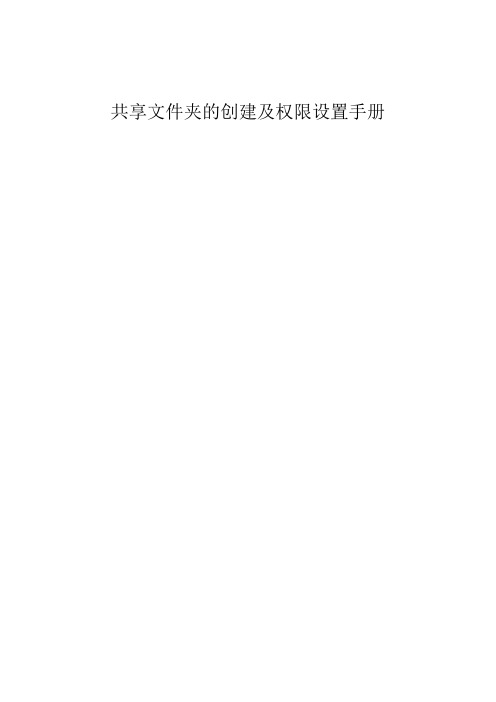
共享文件夹的创建及权限设置手册
一、共享文件夹的创建
根据域中组织单元的情况,建立相对应的部门文件夹
共享test文件夹,点击权限——允许Everyone对其进行只读访问的权限
在test共享文件夹中,分别创建域中所包含的各个部门间所使用的共享文件夹名称
在域中各个组织单元中,创建用户和组
将组织单元内的用户加入该组织单元内的组中,右击组——属性——成员——添加——高级——立即搜索
完成后,点击确定。
在test共享文件夹中,找到相应的行政部文件夹,右击属性——安全——高级——取消允许父项的继承权限传播到该对象和所有子对象……前的勾
弹出安全对话框,点击复制
文件夹的使用权限
点击高级,立即查找
根据需求设置相应的共享访问权限,点击确定完成。
AD域权限设置共29页文档

Windห้องสมุดไป่ตู้ws Server 2003
Windows Server 2003
全局、本地 域、通用
全局组
成员
可作为右边表格 中所示组的成员
作用域 权限
全局组规则 混合模式:同一个域中的用户账户 本机模式:同一个域的用户账户和全局组 混合模式: 域本地组 本机模式: 任何域里的通用和域本地组, 以及相同域的全局组
Power Users
Print Operators
Users
可以更改 TCP/IP 设置并更新和发布 TCP/IP 地址
该组具有创建用户账户和组账户的权利,可以在 Power Users 组、 Users 组和 Guests 组中添加或删除用户,但是不能管理 Administrators组成员 可以创建和管理共享资源
域功能级别
支持的域控 制器
支持的组作 用域
Windows 2000 混合模式 (默
认) Windows NT® Server 4.0, Windows Server 2000, Windows Server 2003
全局、本地域
Windows 2000 本机模式
Windows Server 2000, Windows Server 2003
AD域权限设置
31、园日涉以成趣,门虽设而常关。 32、鼓腹无所思。朝起暮归眠。 33、倾壶绝余沥,窥灶不见烟。
34、春秋满四泽,夏云多奇峰,秋月 扬明辉 ,冬岭 秀孤松 。 35、丈夫志四海,我愿不知老。
用户账户管理
用户账户 域用户账户名称 用户账户命名约定的制定准则 用户账户在 Active Directory 层次结构中的位置 用户账户的密码选项 要求或限制更改密码
- 1、下载文档前请自行甄别文档内容的完整性,平台不提供额外的编辑、内容补充、找答案等附加服务。
- 2、"仅部分预览"的文档,不可在线预览部分如存在完整性等问题,可反馈申请退款(可完整预览的文档不适用该条件!)。
- 3、如文档侵犯您的权益,请联系客服反馈,我们会尽快为您处理(人工客服工作时间:9:00-18:30)。
Windows Terminal Service 终端服务器安装配置文档
一:将服务器提升为域服务器
如果你的Win2003高级服务器版,没有升级到域控制器,就是nt下常说的dc。
在
开始菜单的管理工具中选择“配置服务器”。
next
选择“active directory”。
下一步
选择“启动active directory向导”。
next next
默认即可。
next next
next
这里指定一个dns名
机子会去搜寻dns服务器,next
我的输入"kelaode",你们自定。
默认得,next
next 确定。
这里我不配置dns,根据自己的情况配置。
next 默认即可。
next
next next
这个需要一些时间。
完成。
重起。
二:用户登录
1:设置策略组
添加受策略控制组时注意画圈位置,必须使用“应用组策略”,否则策略不能生效
右面,可以继续“添加”受此策略控制的组,该组现可管理“政治处”和“指挥处”两个组
2:编辑策略组
交互登录设置
(1)编辑本地策略(如在“管理策略”),添加“通过终端服务容许登录”和“允许本地登录“
(2)打开“开始---管理工具----域安全策略”中添加“通过终端服务容许登录”和“允许本地登录“(下图)
(3)打开“默认域安全策略”,在下图中添加远程登录的组
此时,即可已完成交互登录的设定!
受策略控制组的权限设定
1:Netmeeting 禁止文件发送设定
2:在“管理模板—资源管理器”中做磁盘访问权限设定,网上邻居中不显示“整个网络“等的设定
磁盘访问设定
隐藏磁盘设定
禁用注册表设定,禁用命令提示符,禁止自动播放等在“系统”中如图设定
桌面禁用“我的文档、我的电脑、回收站”等属性设定,在“用户配置---管理模板---桌面”中如下配置
控制面板设定
1、完全禁用控制面板设定,将“禁止访问控制面板“起用”即可!
2、控制面板部分禁用设定,不起用“禁止访问控制面板”,然后在起用“直显示指定控制面板程序”,并添加相应的程序名,只显示“键盘、鼠标和字体”等设定如下
如,添加 intl.cpl 为只显示“字体”,添加 main.cpl为显示键盘和鼠标!设置后效果如下图:
控制面板程序对照表(见最后附加表)
禁止添加删除程序设定,如下图:
打印机添加设定
在“控制面板——打印机”中,可进行禁止用户添加、删除打印机设定,如下图
Ctrl+Alt+Del设定
使用Ctrl+Alt+Del时,只显示“注销“的设定
任务栏和开始菜单设定
禁用网络连接、禁用帮助、禁用运行的设定,将“注销“添加到开始菜单的设定,开始菜单中不显示用户文件夹设定
图一
图二
在此我们可以对开始菜单进行必要的设定,如为了安全我们可以在开始菜单禁止使用“运行菜单”、禁止访问关机命令等可能会危及系统的工具和命令!
网络设定
禁止普通用户访问Tcp/IP高级设置,禁用新建连接,禁止访问LAN连接属性等的设置
文件夹重定向1.网络设定:注意DNS设定!
2.重定向文件夹权限设定
此处注意,最好加入Domain User的共享权限(默认为Everyone)为完全控制,否则会发生不能重定向的现象。
(出现的问题为:访问被拒绝,或不能决定重定向类型)
3.文件夹重定向设定
3-1 A pplication Date重定向
注意:此处设定时安全组为Domain User ,根路径为重定向文件服务器的共享目录!文件夹位置处默认为“在根路径为每用户创建一个文件夹)上见图片圆圈处!
3-2桌面重定向、我的文档重定向等(同图3-1)设定!
3-3开始菜单重定向
由于目标文件夹位置没有“在根路径为每用户创建一个文件
夹”项,所以在路径处输入为“\\vip\share\%username%”,此时用户的开始菜单便只会存在于用户目录下!如果仅输入“\\vip\share”则会使用户的开始菜单为公共目录,每个人的个性设定就会影响到其他人!
4.重定向后的问题
如图所示,重定向后开始菜单会有公共文件夹出现,如果不想看见,可通过
终端服务器负载均衡
设置终端服务器的负载均衡有两种方法。
●在域控制器中的DNS设置IP轮询。
●终端服务器中设置网络负载均衡或使用网络负载平衡管理器;
以上方法均可实现终端服务器的负载均衡。
并且都可以实现终端客户机和终端服务器失去连接后,自动和其它终端服务器连接,终端服务器的NLB和负载平衡管理器重新连接的速度要比DNS IP轮询快些
方法一:设置域控制器的DNS轮询
在域控制器的DNS设置中,正向查找区域相应位置增加主机。
名称cluster是终端客户访问终端服务器的名称,IP是第一台终端服务器的IP地址。
再增加一台主机,名称同样为cluster,IP为第二台终端服务器的IP地址。
方法二:设置终端服务器NLB
NLB设置有两种方法:1、管理工具-网络负载平衡管理器;2、在终端服务器的网卡设置中直接设置。
在终端服务器的网卡上设置NLB操作步骤较少。
在终端服务器1的网卡上启用网络负载均衡,并选择属性。
输入NLB集群的虚拟IP地址和名称,
192.168.112.103
255.255.255.0
Cluster.domain.local
如果是单块网卡,选择多播,否则NLB无法工作。
主机参数中输入优先级(每终端服务器唯一)、本机网卡的IP设置。
在此网卡的TCP/IP属性中选择高级,添加NLB虚拟IP地址,此处为192.168.112.103
在终端服务器2上完成同样配置
此时,终端客户可以通过虚拟IP地址192.168.112.103访问终端服务。
如需要通过虚拟主机名访问,需在域控制器的DNS设置中增加一条主机记录。
域控制器的DNS设置中增加一条主机记录。
名称:cluster;IP:192.168.112.103。
主机记录增加完成后,选择cluster记录的属性,选择安全。
增加终端服务器nlb1和nlb2,同时添加写入权限给此二台终端服务器。
1.1.1Session Directory配置
配置会话目录的目的是当终端服务器和终端客户机的连接断开后,终端客户机重新登录时,此时由于有多台终端服务器,会话目录保证断开连接的终端客户可以连接到正确的终端服务器,使终端客户连接到断开前的会话。
会话目录设置分为服务器设置和终端服务器上的设置。
在域控制器中,启动Terminal Services Session Directory服务。
Active Directory用户和计算机中,找到Session Directory Computers用户组,在组中增加nlb1和nlb2,使终端服务器可以使用Session Directory
在终端服务器nlb1上,选择终端服务配置-服务器设置-会话目录上右键选择属性。
选择加入会话目录,在集群名中填入cluster.domain.local,会话目录服务器名中填入win2003。
在nlb2终端服务器进行同样设置。
会话目录设置完成
将终端服务器加入session derictory组里面后,在域控制器上用负载均衡管理器检查是否所有节点是否被激活,里面会看到具体的状态。
附加控制面板程序对应表
运行程序运行命令
辅助功能选项access.cpl 添加硬件向导hdwwiz.cpl 添加或删除程序appwiz.cpl 自动更新wuaucpl.cpl 计算器calc
日期和时间属性timedate.cpl 显示属性desk.cpl
游戏控制joy.cpl。
